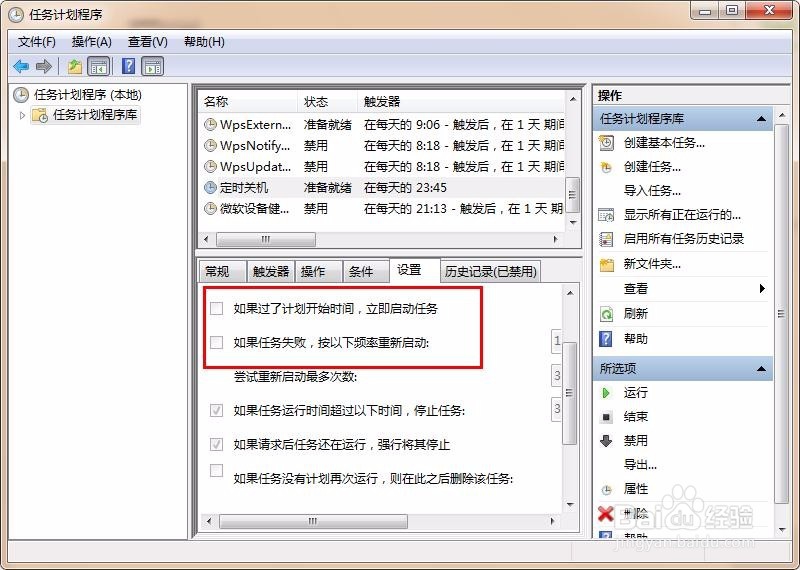1、按以下路径找到“任务塥骈橄摆计划程序”并启动“开始菜单”-->“所有程序”-->“附件”-->"系统工具"-->"任务计划程序"

2、点击“任务计划程序”右侧的“创建基本任务”链接

3、按下图所示进行设置

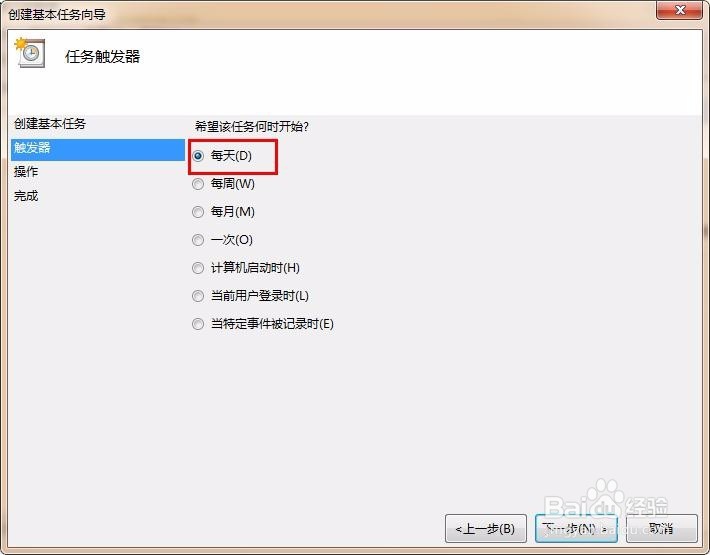


4、强调下重点吧就是“操作”-->“启动程序”中选择需要执行的功能只要在当前系统中可以执行,都可以Tips:有些程序的程序需要设置环境变量,如果这些依赖不设置好,应用程序会执行失败
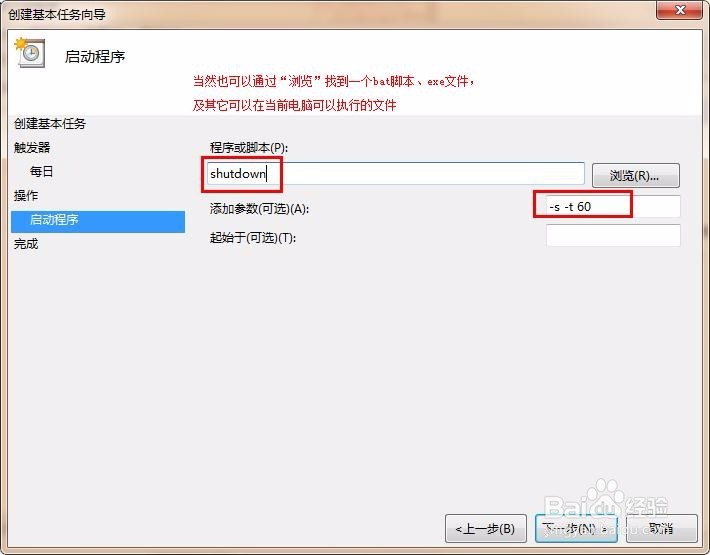

5、来看看刚才的制定的任务计划点击左侧的“任务计划程序库”,在中间的任务列表中找到刚才的“定时关机”的任务

6、测试下,看看能不能运行正常执行在这个任务上点右键,选择“运行(R)”

7、可以看到,关机命令已经成功执行了如果想取消关机,可以在cmd中执行命令“shutdown -a”

8、win7还提供了其它高级选项,感兴趣的tx可以看看,有没有需要的